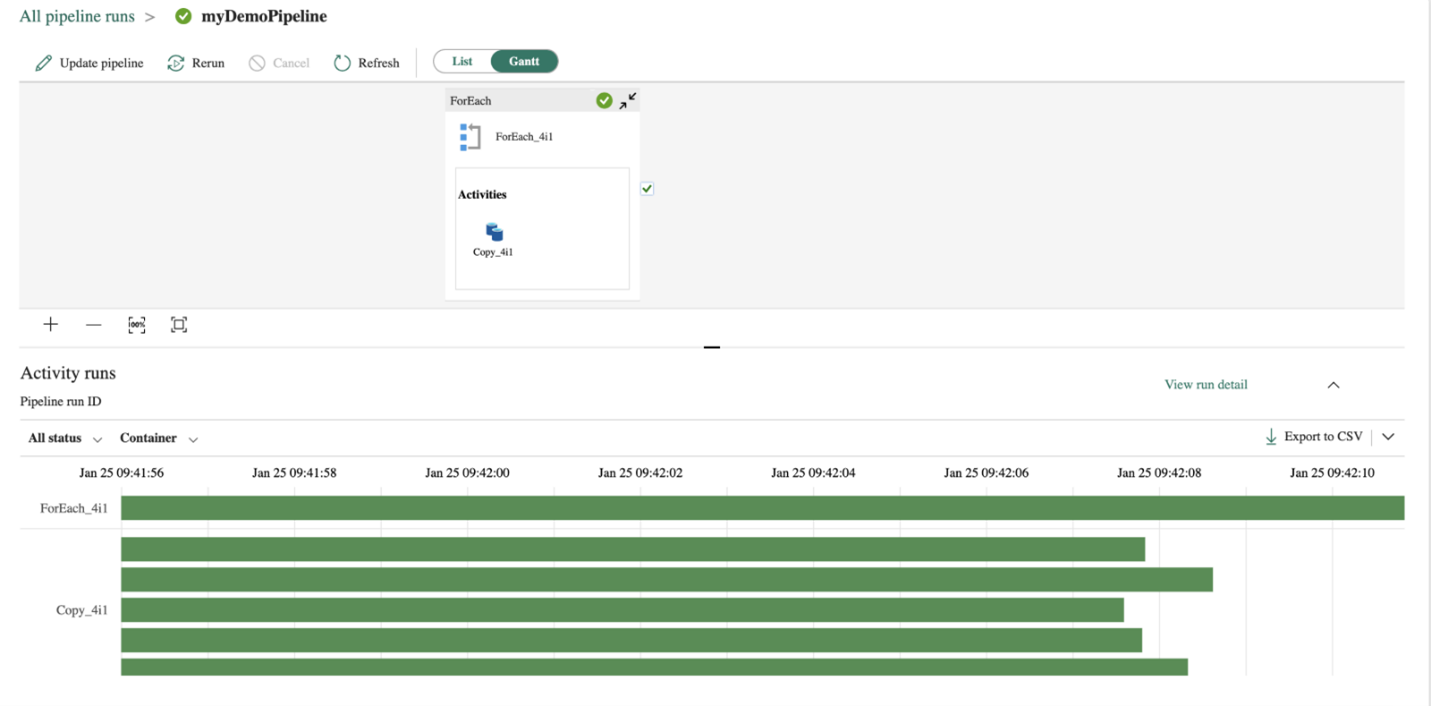Come monitorare le esecuzioni delle pipeline di dati in Microsoft Fabric
In questa guida pratica verranno illustrati i diversi modi per esaminare e monitorare le esecuzioni della pipeline.
Monitorare le esecuzioni della pipeline di dati
Per monitorare le esecuzioni della pipeline di dati, passare il puntatore del mouse sulla pipeline nell'area di lavoro. In questo modo verranno visualizzati tre puntini a destra del nome della pipeline.
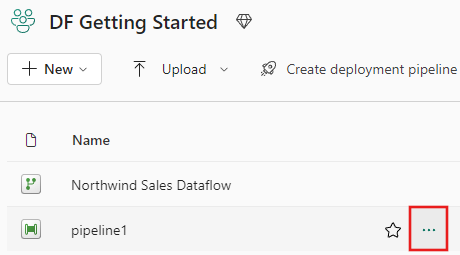
Selezionare i tre puntini per trovare un elenco di opzioni. Selezionare quindi Visualizza cronologia di esecuzione. Questa azione apre un riquadro a comparsa sul lato destro dello schermo con tutte le esecuzioni recenti e gli stati di esecuzione.
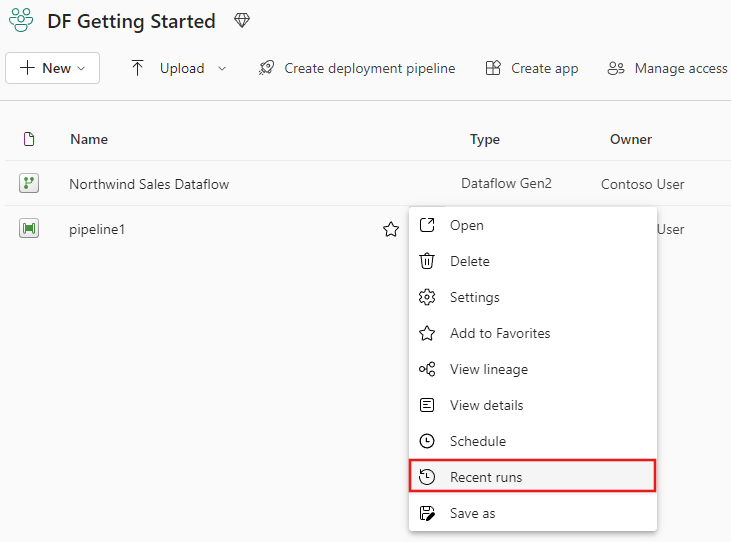
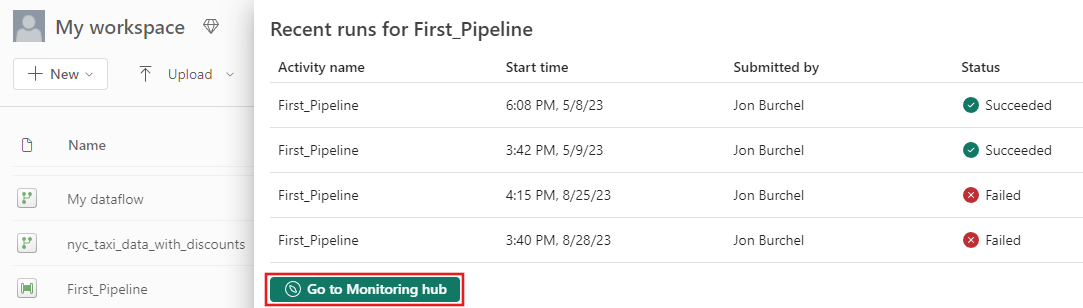
Selezionare Vai all'hub di monitoraggio nello screenshot precedente per visualizzare altri dettagli e filtrare i risultati. Usare il filtro per trovare esecuzioni specifiche della pipeline di dati in base a diversi criteri.
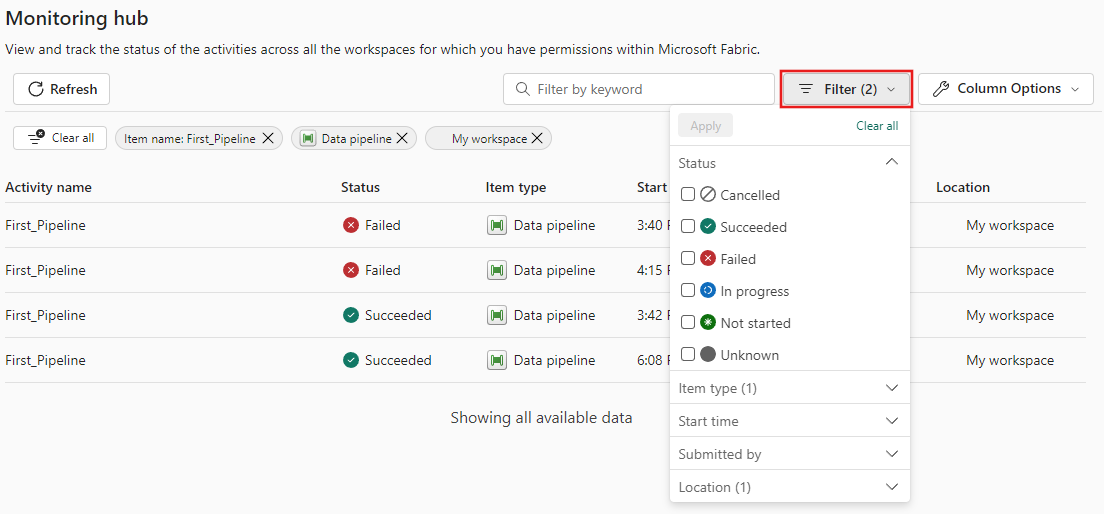
Selezionare una delle esecuzioni della pipeline per visualizzare informazioni dettagliate. Sarà possibile visualizzare l'aspetto della pipeline e visualizzare altre proprietà, ad esempio ID esecuzione o errori, se l'esecuzione della pipeline non è riuscita.
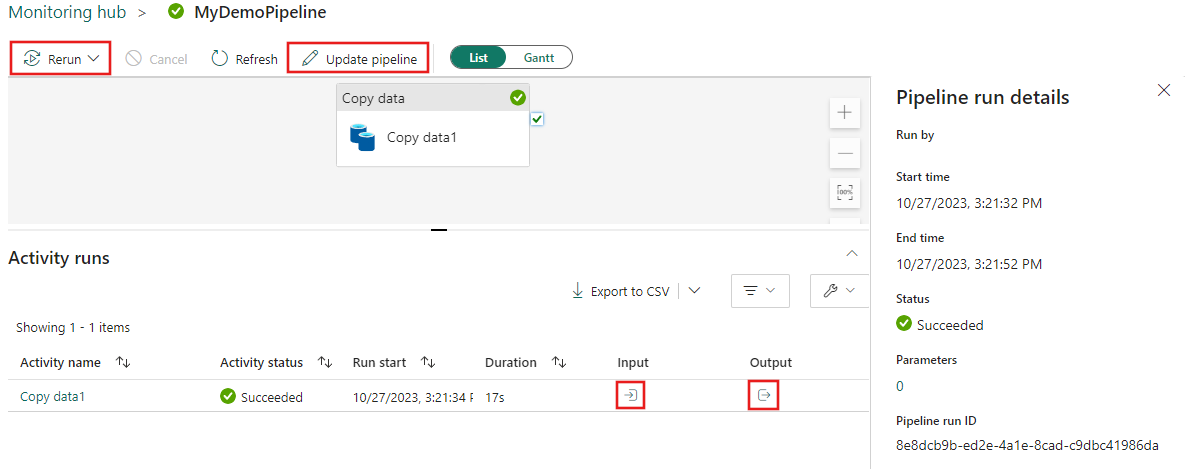
Per trovare informazioni aggiuntive sull'esecuzione dell'input e dell'output della pipeline, selezionare i collegamenti di input o output a destra della riga pertinente nelle esecuzioni di attività.
È possibile selezionare Aggiorna pipeline per apportare modifiche alla pipeline da questa schermata. Questa selezione consente di tornare nell'area di disegno della pipeline.
È anche possibile eseguire di nuovo la pipeline di dati. È possibile scegliere di rieseguire l'intera pipeline o di rieseguire solo la pipeline dall'attività non riuscita.
Per visualizzare i dettagli delle prestazioni, selezionare un'attività dall'elenco delle esecuzioni di attività. Verranno visualizzati i dettagli delle prestazioni.
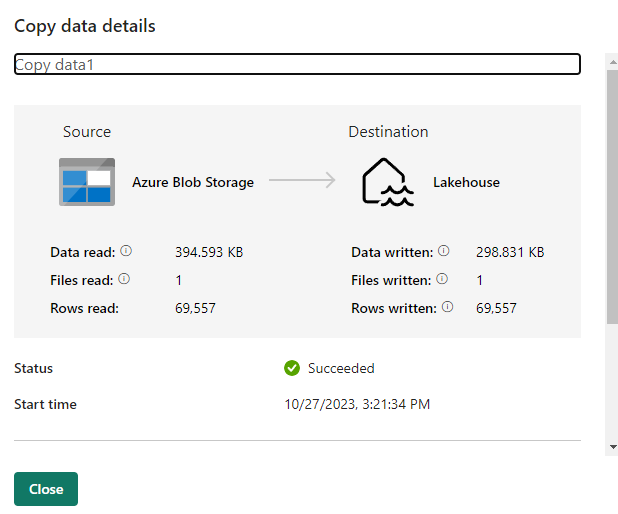
Altri dettagli sono disponibili in Dettaglio durata e Avanzate.
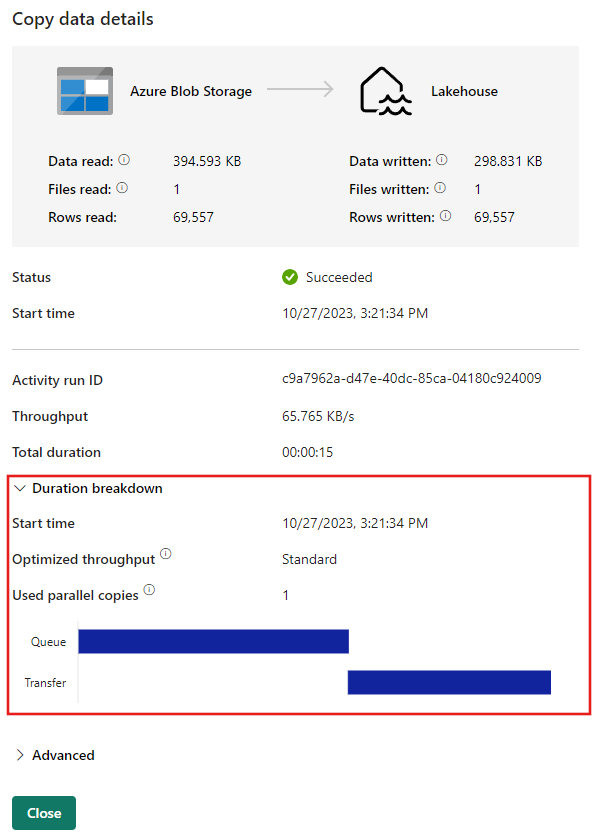
Visualizzazione Gantt
Un diagramma di Gantt è una visualizzazione che consente di visualizzare la cronologia di esecuzione in un intervallo di tempo. Se si passa a una visualizzazione Gantt, tutte le esecuzioni della pipeline verranno raggruppate in base al nome, visualizzate come barre relative alla durata dell'esecuzione.
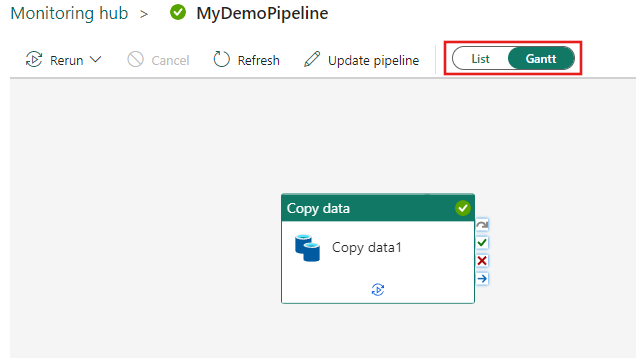
La lunghezza della barra è correlata alla durata della pipeline. È possibile selezionare la barra per visualizzare altri dettagli.
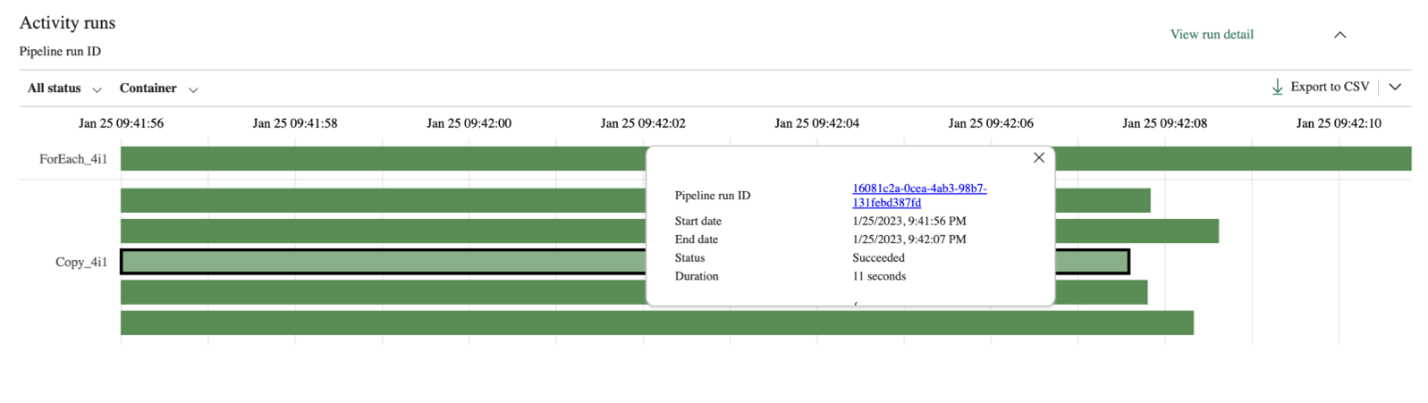
Contenuto correlato
Commenti e suggerimenti
Presto disponibile: Nel corso del 2024 verranno gradualmente disattivati i problemi di GitHub come meccanismo di feedback per il contenuto e ciò verrà sostituito con un nuovo sistema di feedback. Per altre informazioni, vedere https://aka.ms/ContentUserFeedback.
Invia e visualizza il feedback per